ディスクレーベルからのコピーや、写真などの四角い原稿をディスクレーベルにコピーできます。
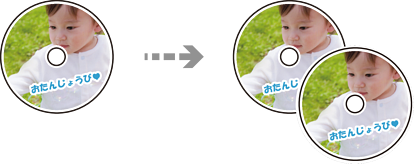
印刷前にディスク取り扱い上のご注意を確認してください。
プリンターの動作中にディスクをセットしないでください。プリンターが故障するおそれがあります。
ディスク挿入のメッセージが表示されるまでは、ディスクをセットしないでください。表示前にセットすると、エラーになってディスクトレイが排出されます。
ホーム画面で[コピー]を選択します。
項目を選択するには、


 ボタンで動かして、OKボタンを押してください。
ボタンで動かして、OKボタンを押してください。
OKボタンを押して[コピーメニュー]を表示します。
[ディスクレーベルにコピー]を選択します。
原稿セットの画面が表示されたら、原稿をセットして、OKボタンを押します。
ディスクは原稿台の中央に置きます。多少位置がずれても自動で調整されます。
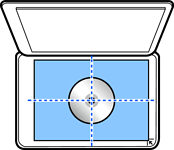
ディスクレーベル外径内径の説明を確認して、OKボタンを押します。

 ボタンで外径を設定して、OKボタンを押します。
ボタンで外径を設定して、OKボタンを押します。
外径は114~120mmの間で、1mm刻みに調整できます。
設定した外径は、ディスクレーベルを印刷した後に初期設定に戻ります。印刷するごとに設定してください。

 ボタンで内径を設定して、OKボタンを押します。
ボタンで内径を設定して、OKボタンを押します。
内径は18~46mmの間で、1mm刻みに調整できます。
設定した内径は、ディスクレーベルを印刷した後に初期設定に戻ります。印刷するごとに設定してください。
[ディスクレーベルに印刷]を選択します。
試し印刷したい場合は、[A4普通紙に試し印刷]を選択して、画面の指示に従って印刷してください。
ディスク挿入の画面が表示されたら、プリンターの底面に収納されているディスクトレイを取り出します。
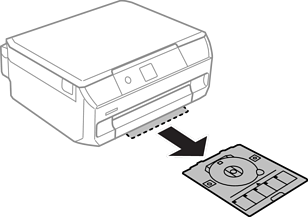
排紙トレイが出ているときは、奥まで差し込んでください。
印刷する面を上にして、ディスクトレイにディスクを載せます。ディスクが浮かないように、ディスクの中央付近をしっかり押し込んでセットします。
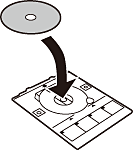
トレイを逆さにしてディスクが落ちないことを確認してください。
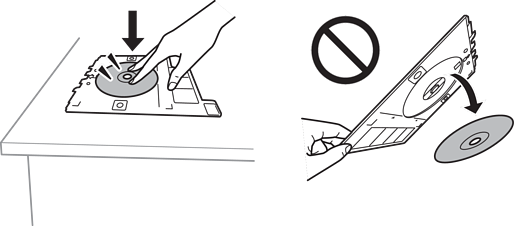
ディスクトレイ挿入部(排紙トレイの上の隙間)に、ディスクトレイを挿入します。プリンターの「EPSON」の下に、ディスクトレイの線を合わせてください。
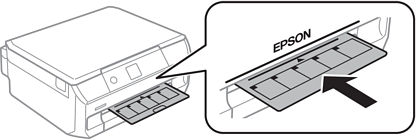
トレイを挿入するときに若干抵抗を感じることがありますが異常ではありません。そのまま水平に挿入してください。
OKボタンを押して、準備終了のメッセージが表示されたらOKボタンを押します。
カラーコピーか、モノクロコピーを選択します。
印刷設定を確認して、必要に応じて設定を変更します。
設定を変更するには ボタンを押して、
ボタンを押して、
 ボタンで設定項目を指定し、
ボタンで設定項目を指定し、 
 ボタンで設定値を変更します。設定が終了したらOKボタンを押します。
ボタンで設定値を変更します。設定が終了したらOKボタンを押します。
 ボタンを押します。
ボタンを押します。
原稿とコピー結果では、色合いやサイズ、余白の量などが多少異なります。